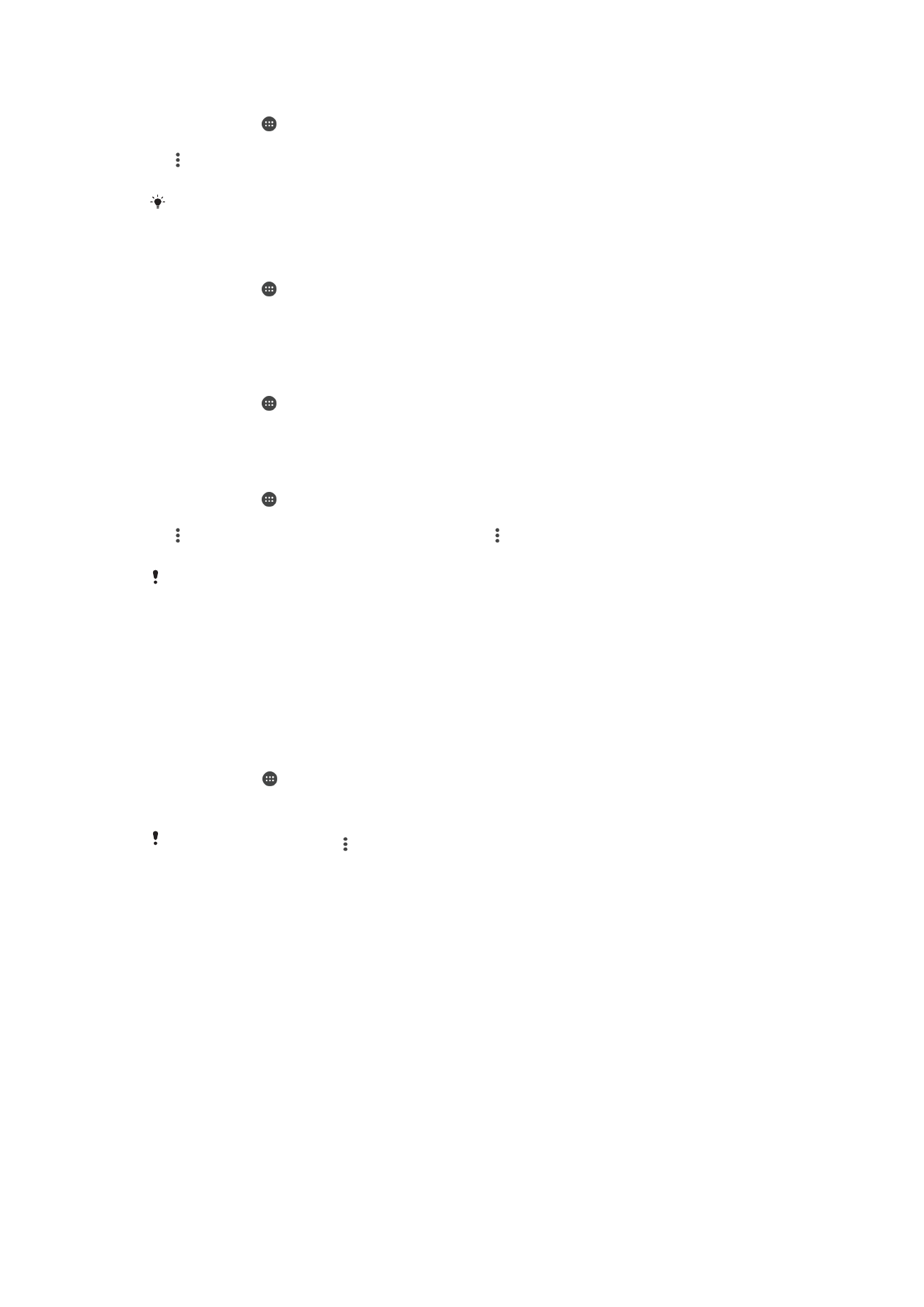
백업 및 복원
일반적으로
사진, 비디오 및 기타 개인용 콘텐츠를 기기의 내부 메모리에만 저장해서는
안
됩니다. 기기가 손상되는 경우, 또는 기기를 분실하거나 도난당하는 경우 내부 메모
리에
저장된 데이터를 복원하는 것이 불가능할 수 있기 때문입니다. Xperia™
Companion 소프트웨어로 데이터를 백업하여 외부 기기에 데이터를 안전하게 저장하는
것이
좋습니다. 이 방법은 기기 소프트웨어를 최신 Android 버전으로 업데이트할 때 특
히
권장됩니다.
기기를
초기화하기 전에 Xperia™ 백업 및 복원 응용프로그램으로 데이터를 백업하는
것이
좋습니다. 이 응용프로그램을 사용하여 온라인 계정, SD 카드 또는 USB 호스트 어
댑터로
기기에 연결된 외부 USB 저장 기기에 데이터를 백업할 수 있습니다.
Google 백업 및 복원 응용프로그램을 사용하여 Google 서버에 데이터를 백업할 수 있
습니다
.
36
현재
문서는 인쇄물의 온라인 버전입니다. © 사적인 용도로만 인쇄할 수 있습니다.
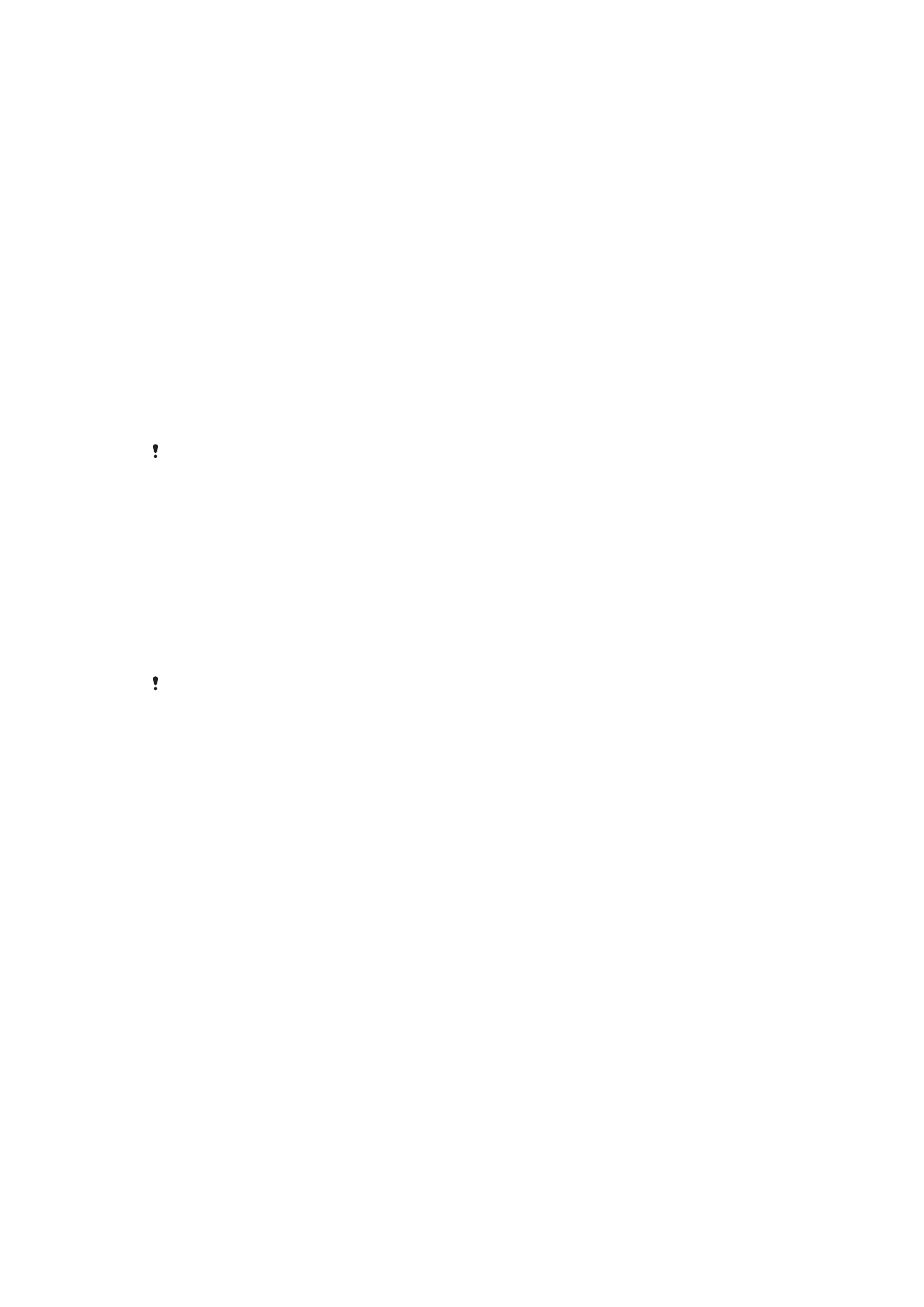
컴퓨터에 데이터 백업
Xperia™ Companion 소프트웨어를 사용하여 기기의 데이터를 PC 또는 Apple
®
Mac
®
컴퓨터에
백업합니다. 다음과 같은 유형의 데이터를 백업할 수 있습니다.
•
연락처
및 통화 기록
•
문자
메시지
•
캘린더
•
설정
•
음악
, 비디오 등의 미디어 파일
•
사진
및 이미지
컴퓨터를 사용하여 데이터를 백업하려면
1
기기
화면의 잠금을 해제하고 USB 케이블을 사용하여 기기를 컴퓨터에 연결합
니다
.
2
자동으로
실행되지 않으면 컴퓨터에서 Xperia™ Companion 소프트웨어를 엽니
다
. 잠시 후 컴퓨터에서 기기를 인식합니다. 기기에서 파일 전송(MTP) 모드를 선
택해야
합니다.
3
Xperia™ Companion 기본 화면에서 벡업을 누릅니다.
4
화면의
지침에 따라 기기의 데이터를 백업합니다.
Xperia™ Companion이 설치되어 있지 않은 경우 기기를 컴퓨터에 연결할 때 설치하라는 메시지
가
표시됩니다.
컴퓨터를 사용하여 데이터를 복원하려면
1
기기
화면의 잠금을 해제하고 USB 케이블을 사용하여 기기를 컴퓨터에 연결합
니다
.
2
자동으로
실행되지 않으면 컴퓨터에서 Xperia™ Companion 소프트웨어를 엽니
다
. 잠시 후 컴퓨터에서 기기를 인식합니다. 기기에서 파일 전송(MTP) 모드를 선
택해야
합니다.
3
Xperia™ Companion 기본 화면에서 복원을 누릅니다.
4
백업
기록에서 백업 파일을 선택한 다음 다음을 클릭하고 화면의 지침에 따라 데
이터를
기기에 복원합니다.
Xperia™ Companion이 설치되어 있지 않은 경우 기기를 컴퓨터에 연결할 때 설치하라는 메시지
가
표시됩니다.
Xperia™ 백업 및 복원 응용프로그램을 사용하여 데이터 백업
Xperia™ 백업 및 복원 응용프로그램을 사용하여 데이터의 온라인 백업 또는 로컬 백업
을
수행할 수 있습니다. 예를 들어 데이터를 수동으로 백업하거나, 자동 백업 기능을 사
용해
데이터를 주기적으로 저장할 수 있습니다.
기기를
초기화하기 전에 Xperia™ 백업 및 복원 응용프로그램으로 데이터를 백업하는
것이
좋습니다. 이 응용프로그램을 사용하여 온라인 계정, SD 카드 또는 USB 호스트 어
댑터로
기기에 연결된 외부 USB 저장 장치에 다음과 같은 유형의 데이터를 백업할 수
있습니다
.
•
즐겨찾기
•
연락처와
통화 기록
•
대화
•
캘린더
데이터
•
이메일
계정
•
Wi-Fi 네트워크
•
기기
설정
•
응용프로그램
•
Xperia™ 홈 레이아웃
37
현재
문서는 인쇄물의 온라인 버전입니다. © 사적인 용도로만 인쇄할 수 있습니다.
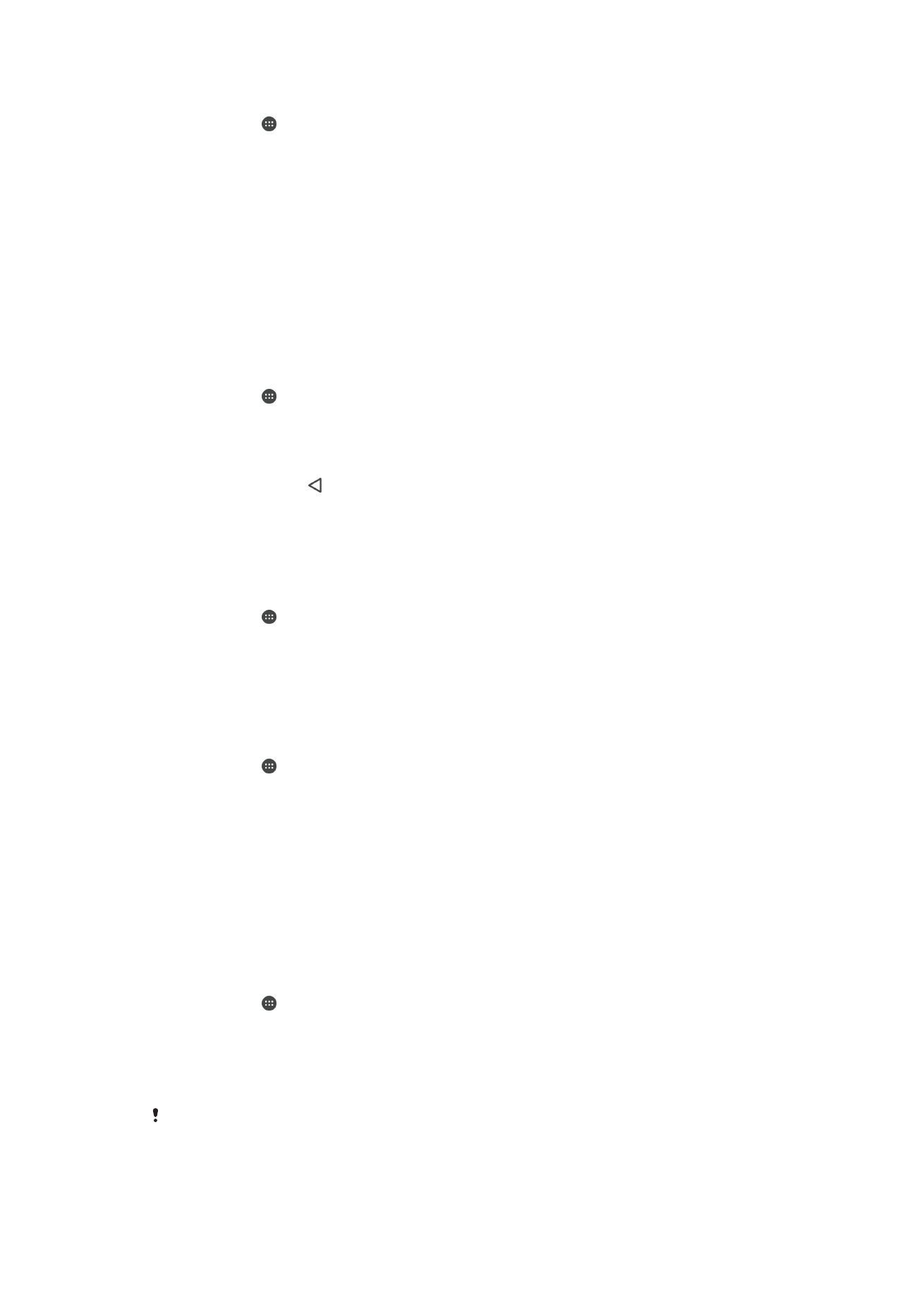
온라인 계정에 콘텐츠를 백업하려면
1
홈
화면에서 를 누릅니다.
2
설정
> 백업 및 초기화를 찾아서 누릅니다.
3
자동
백업 기능을 사용하도록 설정하려면 자동 백업 켜기/끄기 스위치를 누릅니
다
.
4
수동
백업 기능을 사용하도록 설정하려면 자세히 > 수동 백업을 누릅니다.
5
파일 저장 위치에서
저장 장치 선택 > 온라인 계정을 누릅니다.
6
메시지가
나타나면 동의함을 누른 다음 화면의 지시에 따라 Google™ 계정에 로
그인합니다
.
7
백업할
데이터 유형을 선택한 다음 백업을 누릅니다.
자동 백업 기능을 설정하려면
1
USB 저장 기기에 콘텐츠를 백업하는 경우 저장 기기가 USB 호스트 어댑터를 사
용하여
기기에 연결되었는지 확인합니다. SD 카드에 백업하는 경우 SD 카드가
기기에
제대로 삽입되어 있어야 합니다. 온라인 계정에서 콘텐츠를 백업하는 경
우
Google™ 계정에 로그인되어 있는지 확인합니다.
2
홈
화면에서 을 누릅니다.
3
설정
> 백업 및 초기화를 찾아서 누릅니다.
4
Xperia™ 백업 및 복원에서
자동 백업을 누릅니다.
5
자동
백업 기능을 사용하도록 설정하려면 켜기/끄기 스위치를 누릅니다.
6
백업
빈도, 백업 파일 저장 위치, 백업 시간 및 백업할 데이터 유형을 선택합니다.
7
설정을
저장하려면 을 누릅니다.
콘텐츠를 수동으로 백업하려면
1
USB 저장 기기에 콘텐츠를 백업하는 경우 저장 기기가 USB 호스트 어댑터를 사
용하여
기기에 연결되었는지 확인합니다. SD 카드에 백업하는 경우 SD 카드가
기기에
제대로 삽입되었는지 확인합니다. 온라인 계정에서 콘텐츠를 백업하는
경우
Google™ 계정에 로그인되어 있는지 확인합니다.
2
홈
화면에서 을 누릅니다.
3
설정
> 백업 및 초기화를 찾아서 누릅니다.
4
Xperia™ 백업 및 복원에서
자세히를 누릅니다.
5
수동 백업을
누른 다음 백업하려는 백업 대상과 데이터 유형을 선택합니다.
6
백업을
누릅니다.
7
데이터
백업 후 완료를 누릅니다.
백업 파일을 편집하려면
1
홈
화면에서 을 누릅니다.
2
설정
> 백업 및 초기화를 찾아서 누릅니다.
3
Xperia™ 백업 및 복원에서
자세히를 누릅니다.
4
백업 파일 편집을
누른 다음 백업 소스와 삭제할 데이터 유형을 선택합니다.
5
데이터 삭제를
누릅니다.
6
확인을
눌러 확인합니다.
7
데이터가
삭제되면 완료를 누릅니다.
백업한 콘텐츠를 복원하려면
1
USB 저장 장치에서 콘텐츠를 복원하는 경우 저장 장치가 USB 호스트 어댑터를
사용하여
장치에 연결되었는지 확인합니다. SD 카드에서 콘텐츠를 복원하는 경
우에는
SD 카드가 장치에 제대로 삽입되었는지 확인합니다. 온라인 계정에서 콘
텐츠를
복원하는 중이라면 Google™ 계정에 로그인되어 있는지 확인하십시오.
2
홈
화면에서 를 누릅니다.
3
설정
> 백업 및 초기화을 찾아서 누릅니다.
4
Xperia™ 백업 및 복원에서
데이터 복원을 누른 다음 복원 소스와 복원할 데이터
유형을
선택합니다.
5
데이터 복원을
누릅니다.
6
콘텐츠가
복원되면 완료를 누릅니다.
백업을
만든 후에 다운로드한 응용프로그램을 비롯한 데이터와 설정을 변경한 경우 복원 과정에
서
해당 변경 내용이 삭제된다는 점에 유의하십시오.
38
현재
문서는 인쇄물의 온라인 버전입니다. © 사적인 용도로만 인쇄할 수 있습니다.
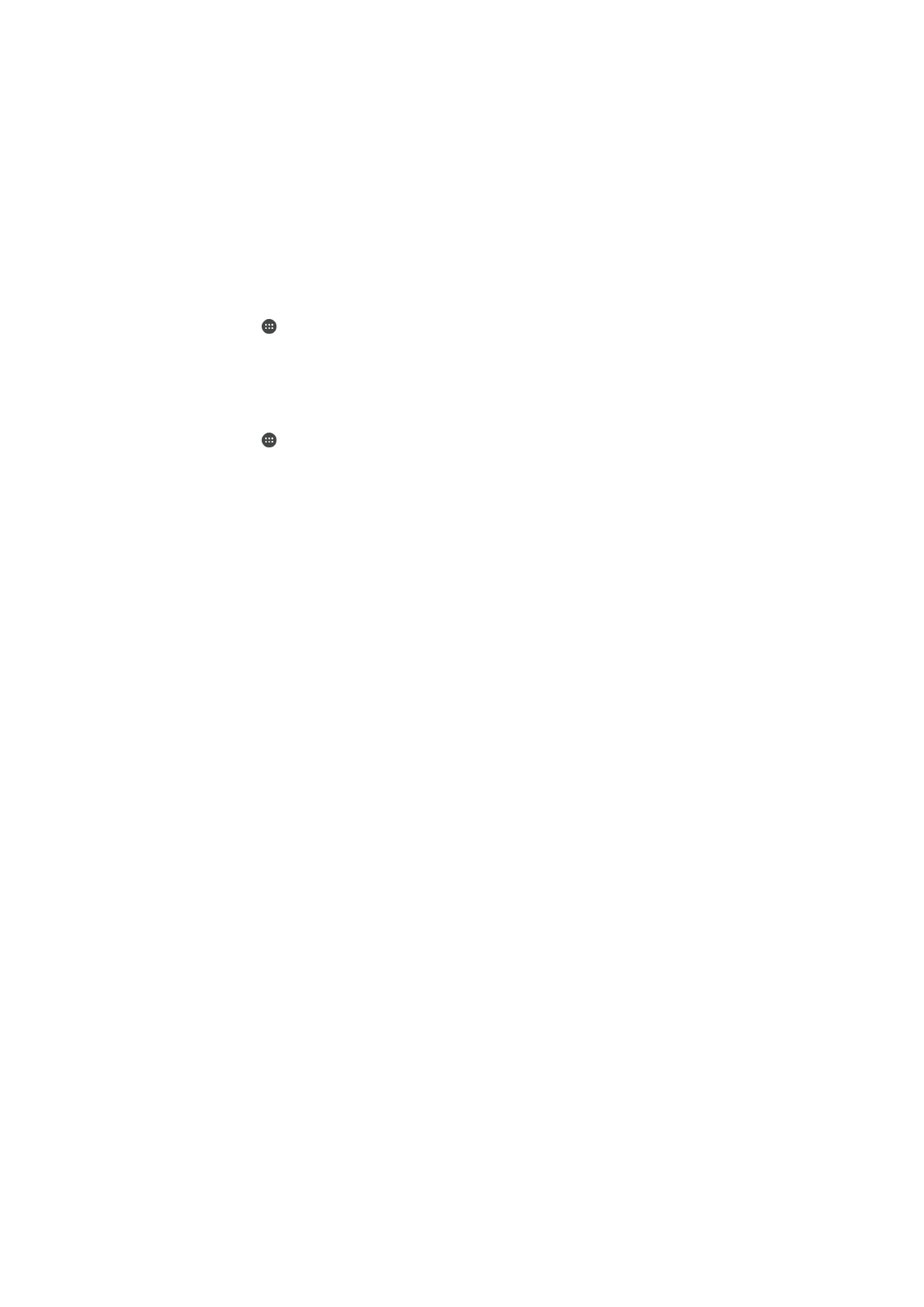
Google 백업 및 복원 응용프로그램을 사용하여 데이터 백업
Google 백업 및 복원 응용프로그램을 사용하여 Google 서버에 데이터를 백업할 수 있
습니다
. 자동 복원 기능을 켜서 응용프로그램을 다시 설치할 때 응용프로그램 데이터와
설정을
복원할 수도 있습니다.
이
응용프로그램을 사용하여 다음과 같은 유형의 데이터를 백업할 수 있습니다.
•
응용프로그램
•
북마크
•
Wi-Fi 네트워크
•
기타
설정
온라인 계정에 데이터를 백업하려면
1
홈
화면에서 을 누릅니다.
2
설정
> 백업 및 초기화을 찾아서 누릅니다.
3
Google™ 백업 및 복원에서
내 데이터 백업을 누르고 슬라이더를 오른쪽으로 끕
니다
.
응용프로그램을 다시 설치할 때 자동 복원을 사용하도록 설정하려면
1
홈
화면에서 을 누릅니다.
2
설정
> 백업 및 초기화를 찾아서 누릅니다.
3
Google™ 백업 및 복원에서
자동 복원 옆의 슬라이더를 오른쪽으로 끕니다.
39
현재
문서는 인쇄물의 온라인 버전입니다. © 사적인 용도로만 인쇄할 수 있습니다.